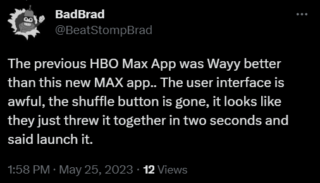Ismerje meg, hogyan állíthatja vissza Mac számítógépének dokkolóját az alapértelmezett beállításokra a beépített Apple-alkalmazásokkal, amelyek a Mac első beállításakor jelennek meg.
Mivel a Dock személyre szabása egyszerű, Lehetséges, hogy hozzáadott vagy eltávolított belőle alkalmazásokat, megváltoztatta a méretét, megváltoztatta a helyét, bekapcsolta a nagyítást, beállította az automatikus elrejtést stb..
Ha azonban elege van a finomításokból és Ha vissza szeretne térni az eredeti dokkolóhoz, egy egyszerű Terminal paranccsal állíthatja vissza és állíthatja vissza. Ha ez megtörtént, a dokkolója hasonlóan fog kinézni, mint az új Mac gép indításakor.
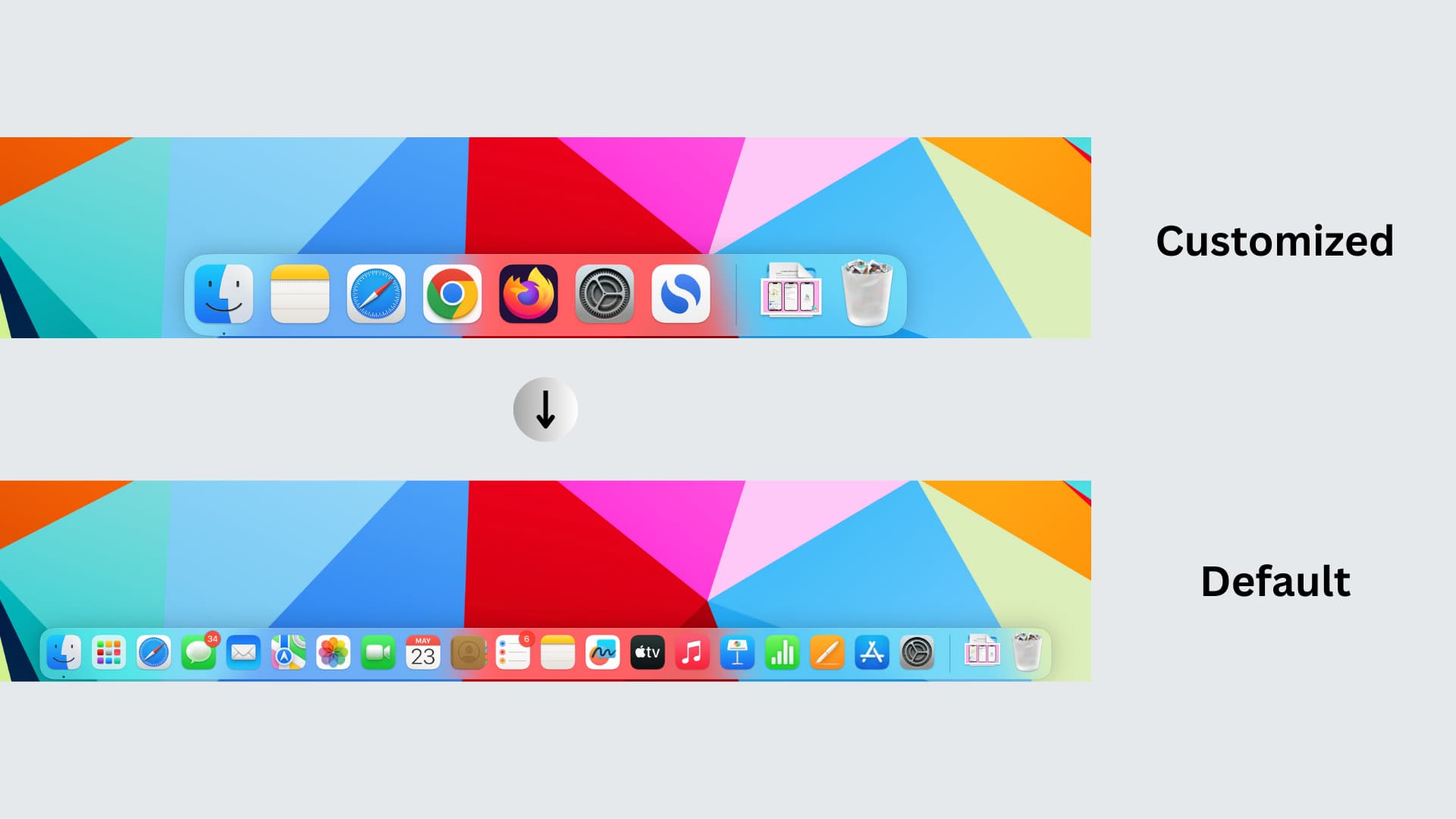
Természetesen ismét személyre szabhatja a Dockot, és visszaállítás után hozzáadhat vagy eltávolíthat alkalmazásokat, valamint módosíthatja a beállításait.
Visszaállítás A Mac dokkolója a gyári beállításokhoz
Nyissa meg a Terminal alkalmazást Mac számítógépén. Írja be vagy másolja és illessze be a következő parancsot a Terminál ablakba, és nyomja meg a return/enter billentyűt. alapértelmezett törlés com.apple.dock; killall Dock
A Dock alaphelyzetbe áll és azonnal újraindul. Ez a parancs visszaállította a Dockot azáltal, hogy eltávolította az összes hozzáadott ikont, és visszaállította az eltávolított ikonokat. Többek között visszaállítja a Dock méretét, nagyítási beállításait és helyét.
Ne feledje, hogy ha eltávolította a Dockban található alapértelmezett alkalmazásokat (például a Pages, Numbers, Keynote), kérdőjelként „?” ikonként jelennek meg mindaddig, amíg el nem távolítja a helyőrzőt a Dockból, vagy újratelepíti a hiányzó alkalmazásokat.
Megjegyzés: Az események egy furcsa fordulata során a Dock alaphelyzetbe állításával az összes hozzáadott Hot Corneremet is eltávolították!
Azok számára, akik esetleg nem érzik jól magukat ebben a folyamatban, itt bemutatjuk videón.
p>
Néha jó a nulláról kezdeni, és ez az egyik lépés, amely segít ebben.
Mit gondolsz?
Csináljon többet a Dock segítségével: